5 Trq Laslah Lwht Almfatyh Hdhh Hy Alktabt Almzdwjt Fy Windows 11
- يمكن أن تحدث الكتابة المزدوجة في لوحة مفاتيح Windows 11 بسبب الغبار والأوساخ على مفاتيح المفاتيح أو برامج تشغيل لوحة المفاتيح الخاطئة أو إعدادات التكرار / العتبة.
- يعد تنظيف مفاتيح التبديل إصلاحًا مؤكدًا على نطاق واسع للوحات المفاتيح الميكانيكية التي تكتب أحرفًا إضافية.
- يمكن لبعض برامج الجهات الخارجية لحل ثرثرة لوحة المفاتيح أيضًا إصلاح لوحات المفاتيح التي تكتب أحرفًا مزدوجة في Windows 11.

X التثبيت عن طريق النقر فوق ملف التنزيل لإصلاح مشكلات الكمبيوتر المختلفة ، نوصي بـ Restoro PC Repair Tool:
سيقوم هذا البرنامج بإصلاح أخطاء الكمبيوتر الشائعة ، ويحميك من فقدان الملفات ، والبرامج الضارة ، وفشل الأجهزة ، وتحسين جهاز الكمبيوتر الخاص بك لتحقيق أقصى أداء. إصلاح مشكلات الكمبيوتر وإزالة الفيروسات الآن في 3 خطوات سهلة:
- قم بتنزيل Restoro PC Repair Tool التي تأتي مع التقنيات الحاصلة على براءة اختراع (براءة اختراع متاحة هنا ) .
- انقر ابدأ المسح للعثور على مشكلات Windows التي قد تتسبب في حدوث مشكلات بجهاز الكمبيوتر.
- انقر إصلاح الكل لإصلاح المشكلات التي تؤثر على أمان الكمبيوتر وأدائه
- تم تنزيل Restoro بواسطة 0 القراء هذا الشهر.
تعد الكتابة المزدوجة للوحة المفاتيح مشكلة شائعة نسبيًا يمكن أن تظهر على أجهزة الكمبيوتر التي تعمل بنظام Windows 11/10. الكتابة المزدوجة هي عندما تسجل لوحات المفاتيح أحرفًا مزدوجة (متعددة) عندما يحاول المستخدمون إدخال أحرف مفردة.
لا تكون لوحات مفاتيح المستخدمين جيدة عند تكرار الأحرف. قام بعض المستخدمين الذين احتاجوا إلى إصلاح الكتابة المزدوجة بالنشر على منتدى Microsoft.
على سبيل المثال ، اشتكى أحد قرائنا من أن لوحة مفاتيحه تكرر المفتاح E عندما يكتبه.
هل يحدث شيء مشابه عند معالجة الكلمات على لوحة المفاتيح؟ فيما يلي بعض حلول Windows 11 الأساسية التي يمكنها إصلاح الكتابة المزدوجة.
لماذا تكرر لوحة المفاتيح ما أكتبه؟
تظهر الكتابة المزدوجة بشكل أكثر شيوعًا لوحات المفاتيح الميكانيكية . يمكن أن يكون سببه مفاتيح لوحة المفاتيح الميكانيكية المتسخة. أكد المستخدمون أن مفاتيح التنظيف للمفاتيح المتأثرة يمكنها حل الكتابة المزدوجة.
ومع ذلك ، هناك أسباب أخرى للكتابة المزدوجة. على سبيل المثال ، يمكن أن تنشأ هذه المشكلة للوحات المفاتيح التي بها برامج تشغيل معيبة أو قديمة. لذلك ، قد تساعد أيضًا إعادة تثبيت برامج تشغيل لوحة المفاتيح.
قد تكون المشكلة أيضًا في بعض الأحيان بسبب إعدادات لوحة المفاتيح. قد يحتاج بعض المستخدمين إلى ضبط معدل التكرار المرتفع بشكل مفرط وتأخير إعدادات لوحة المفاتيح.
كيف يمكنني إصلاح لوحة مفاتيح الكتابة المزدوجة على Windows 11؟
1. قم بتشغيل مستكشف أخطاء لوحة المفاتيح ومصلحها في نظام التشغيل Windows 11
- انقر بداية ، وحدد ملف إعدادات الاختصار مثبت هناك.
- يختار استكشاف الاخطاء لعرض المزيد من خيارات التنقل.

- لعرض قائمة أدوات استكشاف الأخطاء وإصلاحها في Windows 11 ، انقر فوق مسببات المشاكل الأخرى علبة.

- انقر على لوحة المفاتيح مستكشف الأخطاء ومصلحها يجري اختيار.

- ثم قم بتطبيق أي تغييرات أو إصلاحات اقترحها مستكشف الأخطاء ومصلحها.
2. قم بتحديث برنامج تشغيل لوحة المفاتيح
هناك طرق مختلفة يمكنك من خلالها تحديث برنامج تشغيل لوحة المفاتيح. تحقق من تقارير Windows دليل لتحديث برامج تشغيل الجهاز في Windows 11 لمزيد من التفاصيل حول كيفية تحديثها.
تم قطع اتصالك تم اكتشاف تغيير الشبكة
توفر أدوات تحديث برنامج التشغيل مثل DriverFix حلاً سهلاً. فحص DriverFix سوف يتحقق مما إذا كانت برامج تشغيل لوحة المفاتيح سيئة أو قديمة وسيتأكد من تشغيل أحدث إصدار لها.
في معظم الأوقات ، لا يتم تحديث برامج التشغيل العامة لأجهزة الكمبيوتر والأجهزة الطرفية بشكل صحيح بواسطة النظام. هناك اختلافات أساسية بين برنامج التشغيل العام وسائق الشركة المصنعة. يمكن أن يصبح البحث عن إصدار برنامج التشغيل الصحيح لكل مكون من مكونات أجهزتك مملاً. لهذا السبب يمكن أن يساعدك المساعد الآلي في العثور على نظامك وتحديثه باستخدام برامج التشغيل الصحيحة في كل مرة ، ونحن نوصي بشدة بذلك دريفكس . هيريس كيفية القيام بذلك:
- قم بتنزيل DriverFix وتثبيته .
- قم بتشغيل البرنامج.
- انتظر اكتشاف جميع برامج التشغيل المعيبة.
- ستعرض لك DriverFix الآن جميع برامج التشغيل التي بها مشكلات ، وتحتاج فقط إلى تحديد التعريفات التي تريد إصلاحها.
- انتظر حتى يقوم التطبيق بتنزيل أحدث برامج التشغيل وتثبيتها.
- إعادة بدء جهاز الكمبيوتر الخاص بك حتى تدخل التغييرات حيز التنفيذ.

دريفكس
حافظ على تشغيل برامج تشغيل مكونات الكمبيوتر بشكل مثالي دون تعريض جهاز الكمبيوتر الخاص بك للخطر.
تجربة مجانيةزيارة الموقع
إخلاء المسؤولية: يحتاج هذا البرنامج إلى الترقية من الإصدار المجاني لأداء بعض الإجراءات المحددة.
3. قم بخفض إعدادات تكرار لوحة المفاتيح
- لفتح لوحة التحكم بدون لوحة المفاتيح في Windows 11 ، انقر فوق زر شريط مهام Cortana. ثم حدد ملف تحدث إلى Cortana خيار الميكروفون ويقول افتح لوحة التحكم .

- حدد ملف عرض بواسطة القوائم المنسدلة صغير خيار الرموز في لوحة التحكم .
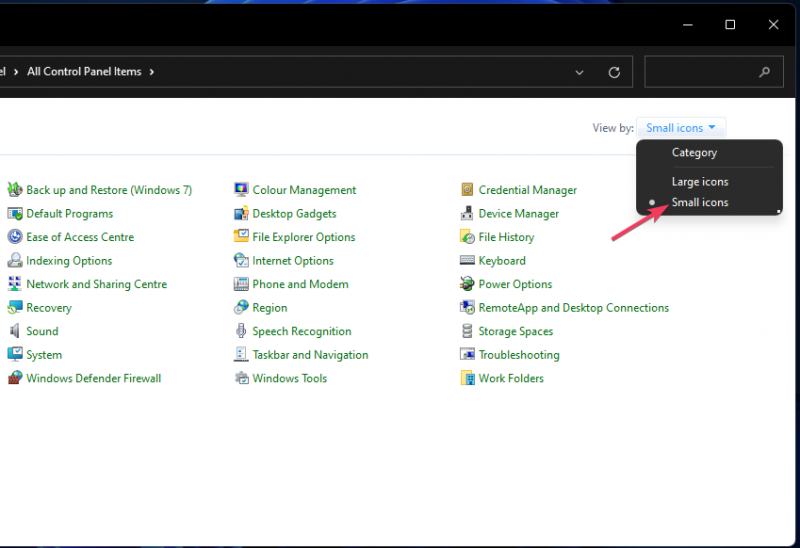
- انقر لوحة المفاتيح لعرض نافذة الخصائص.

- انزل العلم معدل التكرار شريط التمرير إلى بطيء .
- اسحب كرر التأخير شريط التمرير لليسار لـ طويل .
- انقر يتقدم لحفظ إعدادات لوحة المفاتيح.

- يختار نعم للخروج من خصائص لوحة المفاتيح نافذة او شباك.
- أعد تشغيل الكمبيوتر بعد تغيير إعدادات لوحة المفاتيح.
4. تعيين حد مع برنامج Keyboard Chattering Fix
- افتح ال إصلاح ثرثرة لوحة المفاتيح صفحة التحميل.
- يختار التحميل الان ، ثم اختر تنزيل آمن (الولايات المتحدة) على صفحة الويب.
- قم بإلغاء أرشفة الملفات وانقر نقرًا مزدوجًا لوحة المفاتيح دردشة Fix.exe لبدء التطبيق.
- ثم أدخل 90 (أو 100) في مربع قيمة العتبة.

- انقر يتقدم لحفظ إعداد العتبة.

ملاحظة ستحتاج إلى تشغيل برنامج Keyboard Chattering Fix في الخلفية عند الكتابة حتى يعمل هذا الإصلاح. لا يتضمن هذا البرنامج خيار بدء التشغيل التلقائي ، ولكن يمكنك وضع EXE يدويًا في مجلد بدء التشغيل.
5. مفاتيح تنظيف لوحة المفاتيح على لوحات المفاتيح الميكانيكية
- افصل لوحة المفاتيح من جهاز الكمبيوتر المكتبي الخاص بها.
- قم بإزالة keycaps من المفاتيح ذات الكتابة المزدوجة.

- تفجير الغبار والحطام من المفاتيح الرئيسية (يفضل باستخدام علبة هواء مضغوط).
- ضع أغطية المفاتيح التي تمت إزالتها مرة أخرى على مفاتيحها الرئيسية.

- أعد توصيل لوحة المفاتيح ومعرفة ما إذا كانت المشكلة قد تكررت.
- الماوس لا يعمل بعد النوم في Windows 11: 8 طرق لإصلاحه
- كيفية إظهار المجلدات والملفات المخفية في Windows 11
- كيفية تمكين أو تعطيل إعلامات جدار الحماية في Windows 11
- أدخل بيانات اعتماد الشبكة على Windows 11 و 10 [أفضل 11 حلول]
- 3 طرق سريعة لإنشاء حساب محلي على Windows 11
هل يمكنك إعادة تعيين لوحة المفاتيح على نظام التشغيل Windows 11؟
لا يحتوي Windows 11 على أي خيار محدد لإعادة تعيين لوحة المفاتيح يمكنك تحديده لهذا الغرض.
ومع ذلك ، يمكنك إعادة تعيين لوحة المفاتيح إلى التخطيط الافتراضي إذا كنت قد قمت بتثبيت حزم لغات متعددة مثل هذه.
- حدد لفتح إعدادات ، وانقر فوق الوقت واللغة التبويب.
- ثم اضغط اللغة والمنطقة للوصول إلى الخيارات الموجودة في لقطة الشاشة أدناه.

- انقر على ... للغة الافتراضية الأصلية للوحة المفاتيح.
- يختار تحرك لوضع لغة لوحة المفاتيح الافتراضية في أعلى القائمة.

نأمل أن يعمل أحد هذه الحلول على إصلاح الكتابة المزدوجة للوحة المفاتيح. تنظيف مفاتيح التبديل ، تحديث السائقين للوحات المفاتيح ، ويمكن لبرنامج Keyboard Chattering Fix حل العديد من حالات هذه المشكلة.
إذا لم تؤد هذه الحلول الممكنة إلى إصلاح الكتابة المزدوجة ، فقد تكون هناك مشكلة في أجهزة بالكلمة الرئيسية.
تم اكتشاف إضافات متصفح غير قابلة للجدل
يمكنك إعادة لوحة المفاتيح التي لا تزال في فترة الضمان إلى الشركة المصنعة لها لإجراء إصلاحات غير مشحونة.
لا تتردد في مشاركة أي استفسارات بخصوص الكتابة المزدوجة على لوحة المفاتيح أسفل هذا المنشور. هل أصلحت الكتابة المزدوجة على لوحة المفاتيح بطريقة مختلفة غير محددة أعلاه؟ إذا كان الأمر كذلك ، فأخبرنا بذلك أدناه.
 هل ما زلت تواجه مشكلات؟ قم بإصلاحها باستخدام هذه الأداة:
هل ما زلت تواجه مشكلات؟ قم بإصلاحها باستخدام هذه الأداة:
- قم بتنزيل أداة إصلاح الكمبيوتر تصنيف عظيم على TrustPilot.com (يبدأ التنزيل في هذه الصفحة).
- انقر ابدأ المسح للعثور على مشكلات Windows التي قد تتسبب في حدوث مشكلات بجهاز الكمبيوتر.
- انقر إصلاح الكل لإصلاح المشكلات المتعلقة بالتقنيات الحاصلة على براءة اختراع (خصم حصري لقرائنا).
تم تنزيل Restoro بواسطة 0 القراء هذا الشهر.



![كيفية تمكين التحكم عن بعد في Microsoft Teams [مشاركة الشاشة]](https://cm-cabeceiras-basto.pt/img/microsoft-teams/59/how-to-enable-remote-control-in-microsoft-teams-screen-share-1.png)


![أفضل برامج تشغيل الصوت لنظام التشغيل Windows 10 [تنزيل وتثبيت]](https://cm-cabeceiras-basto.pt/img/audio-drivers/B9/best-audio-drivers-for-windows-10-download-038-install-1.png)




![خطأ في دردشة Bing: قم بتسجيل الدخول لمتابعة الدردشة [محلول]](https://cm-cabeceiras-basto.pt/img/bing-chat/D0/bing-chat-error-sign-in-to-continue-your-chat-solved-1.png)


![لوحة المفاتيح لن تسمح بأحرف مزدوجة [إصلاح مضمون]](https://cm-cabeceiras-basto.pt/img/fix/99/keyboard-won-t-allow-double-letters.jpg)









